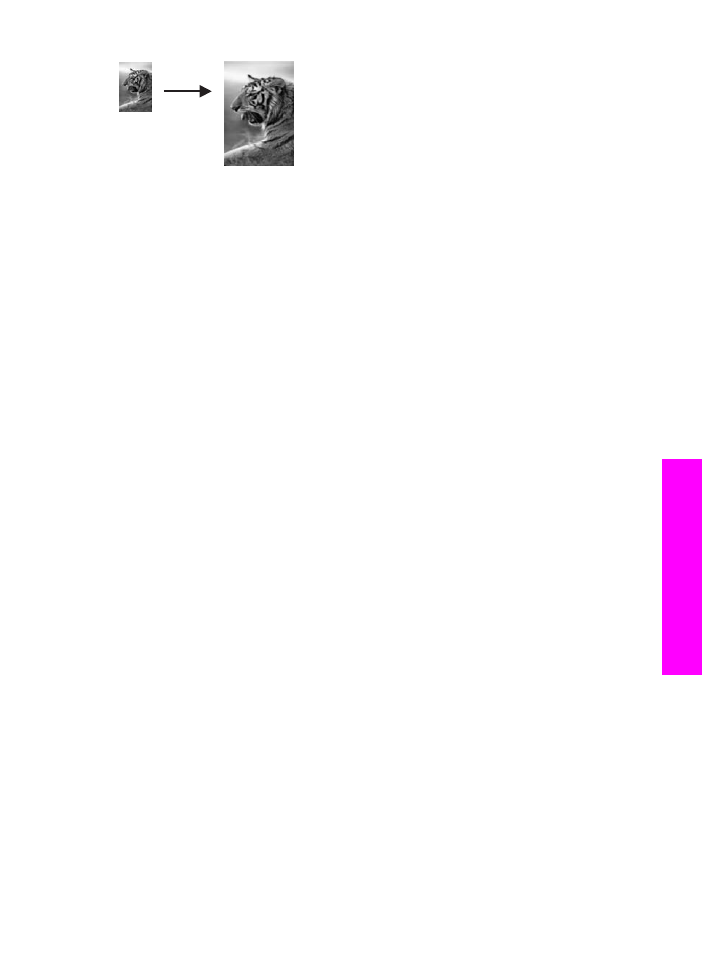
Riduzione di un originale per adattarlo al formato Lettera o
A4
Se l'immagine o il testo presente sull'originale riempie l'intero foglio senza che siano
visualizzati i margini, utilizzare
Adatta a pagina
o
Pagina intera 91%
per ridurre
l'originale ed evitare di tagliare il testo o l'immagine in corrispondenza dei margini del
foglio.
Guida per l'utente
47
Uso
delle
funz
ioni
di
copia
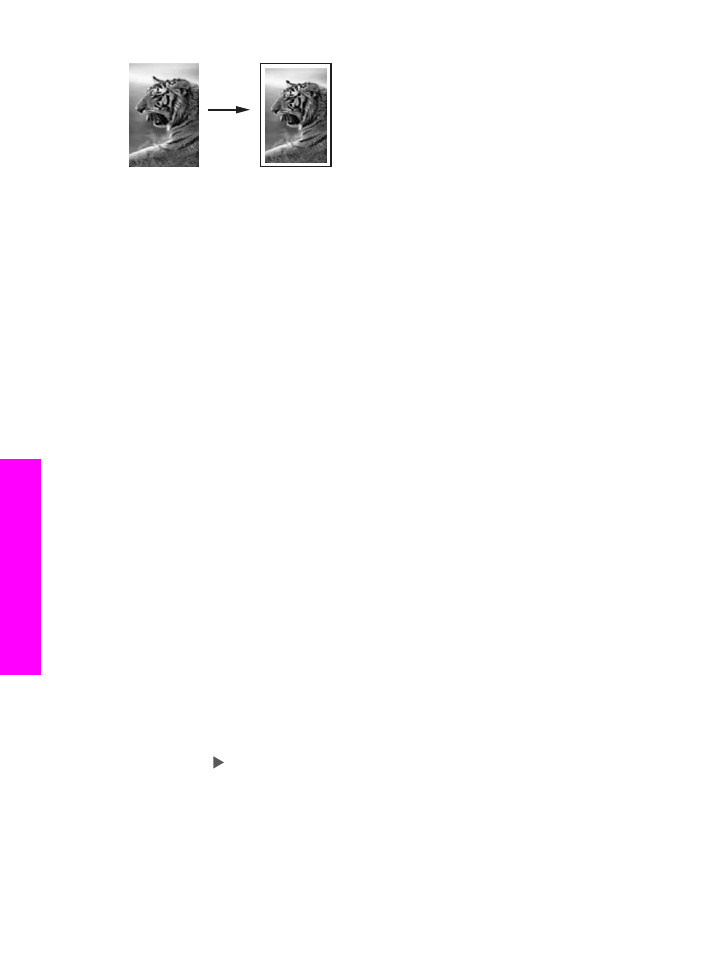
Suggerimento
È anche possibile ingrandire una foto di dimensioni ridotte per
adattarla all'area stampabile dell'intera pagina. Per eseguire tale
operazione senza modificare le proporzioni dell'originale né provocare
tagli indesiderati ai bordi, l'unità HP all-in-one potrebbe lasciare uno
spazio indefinito intorno ai bordi della carta.
Per ridimensionare un documento dal pannello di controllo
1
Verificare che nel vassoio di alimentazione sia caricata la carta.
2
Caricare l'originale con il lato di stampa rivolto verso il basso sull'angolo anteriore
destro della superficie di scansione o con il lato di stampa rivolto verso l'alto nel
vassoio dell'alimentatore documenti.
Posizionare la pagina nel vassoio dell'alimentatore documenti in modo che il bordo
superiore del documento entri per primo.
3
Nell'area Copia, effettuare una delle seguenti operazioni:
–
Se è stato caricato l'originale nel vassoio dell'alimentatore documenti, premere
Riduzione/Ingrandimento
fino a visualizzare
Pagina intera 91%
.
–
Se si desidera utilizzare
Adatta a pagina
, premere
Riduzione/Ingrandimento
fino a visualizzare
Adatta a pagina
.
4
Premere
Avvio Nero
o
Avvio Colore
.